
Työpohjien käyttäminen Macin Pagesissa
Työpohja on valmiiksi suunniteltu, dokumentin luomiseen tarkoitettu kokoelma elementtejä – asettelu, paikanvaraajatekstiä ja -kuvia ja niin edelleen. Paikanvaraajat auttavat hahmottamaan, millaiselta kyseisellä työpohjalla luotu dokumentti voisi näyttää, kun käytät sen teksti- ja objektityylejä. Aina, kun luot uuden dokumentin, valitset aloitukseksi työpohjan työpohjavalitsimesta (kuvassa alla).
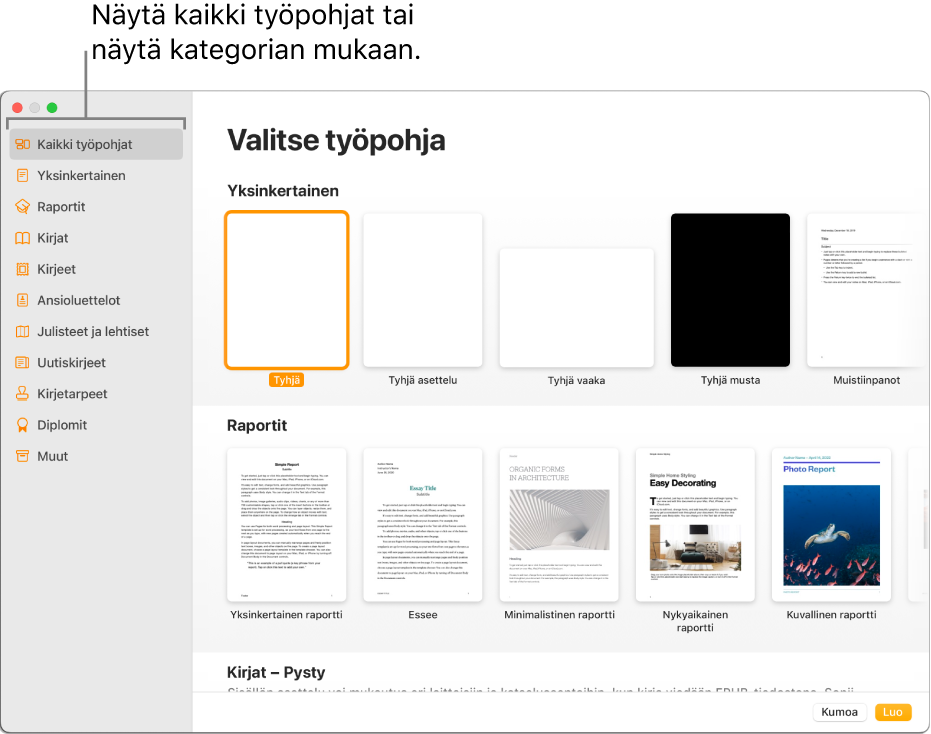
Kun olet avannut työpohjan, voit lisätä tekstiä, korvata tai poistaa paikanvaraajagrafiikoita ja lisätä uusia objekteja (taulukoita, kaavioita, tekstilaatikoita, kuvioita, viivoja ja mediaa).
Pages-työpohjat on suunniteltu joko tekstinkäsittelyä tai sivun asettelua varten. Esimerkiksi Essee- ja Koulun uutiskirje -työpohjat ja pystysuuntaiset kirjatyöpohjat on tarkoitettu tekstinkäsittelyyn. Lipukelehtinen- ja Museoesite-työpohjat sekä vaakasuuntaiset kirjatyöpohjat on tarkoitettu sivun asetteluun. Kun olet aloittanut dokumentin luomisen, et voi vaihtaa eri työpohjaan. Voit kuitenkin muuntaa dokumentin tekstinkäsittelystä sivunasetteluun tai päinvastoin.
Pages-työpohjat on suunniteltu käyttämään Yhteystietojen Oman kortin tietoja. Jos haluat lisätietoja Oman kortin käyttöönotosta, katso Oman kortin käyttöönottaminen Yhteystiedoissa.
Sinua voidaan pyytää valtuuttamaan Pages käyttämään yhteystietojasi, kun avaat työpohjan. Valtuuta klikkaamalla valintaikkunassa OK. Jos et halua valtuuttaa yhteystietojesi käyttöä, klikkaa Älä salli. Jos haluat lisätietoja yhteystietojen käytön sallimisesta apeille, katso Yhteystietojen käytön salliminen apeille.
Työpohjan valitseminen
Valitse Pages-appi
 Macillasi.
Macillasi.Klikkaa valintaikkunassa Uusi dokumentti -painiketta tai valitse näytön yläreunassa olevasta Pages-valikosta Arkisto > Uusi.
Etsi haluamasi kaltaisen dokumentin (tai kirjekuoren) työpohja vierittämällä työpohjan valitsimessa ja avaa työpohja kaksoisklikkaamalla sitä.
Pääasiassa tekstistä koostuvan dokumentin luominen: Valitse jokin Perus-kategorian työpohjista (nämä kaikki ovat tekstinkäsittelytyöpohjia).
Asettelultaan monimutkaisemman dokumentin, kuten esitteen, julisteen tai muun, luominen: Valitse työpohja, joka näyttää eniten sellaiselta, jonka haluat luoda. Valikoimassa on useita tekstinkäsittely- ja sivunasetteludokumenttien työpohjia.
Interaktiivisen kirjan luominen: Valitse kirjatyöpohja. EPUB-muodossa olevat kirjat voidaan avata Kirjoissa tai muissa e-kirjojen lukijoissa.
Eri kielen muotoilun sisältävän dokumentin luominen: Valitse kieli työpohjan valitsimen vasemmassa alareunassa olevasta ponnahdusvalikosta ja valitse työpohja. Katso Dokumentin muotoileminen toista kieltä varten.
Joitain työpohjia ei ladata tietokoneellesi ennen kuin valitset ne tai avaat dokumentin, jossa käytetään työpohjaa. Jos sinulla on hidas yhteys tai jos et ole linjoilla, kun tämä tapahtuu, dokumentin paikanvaraajakuvat saattavat näkyä pienemmällä tarkkuudella siihen saakka, kunnes olet jälleen linjoilla tai kun työpohjan lataus on valmis.
Jos tarvitset apua oman dokumentin luomiseen työpohjasta, katso Ensimmäisen dokumentin luominen.
Työpohjan tyypin tunnistaminen
Valitse Pages-appi
 Macillasi.
Macillasi.Avaa dokumentti, klikkaa työkalupalkissa
 -valintapainiketta ja tarkista, onko Dokumentin leipäteksti -valintaneliö valittuna.
-valintapainiketta ja tarkista, onko Dokumentin leipäteksti -valintaneliö valittuna.Jos valintaneliö on valittu, työpohja on määritetty tekstinkäsittelyä varten. Jos sitä ei ole valittu, työpohja on tarkoitettu sivun asettelua varten.
Tekstinkäsittelydokumentiksi muuntaminen
Kun muunnat sivunasetteludokumentin tekstinkäsittelydokumentiksi, kaikki siinä olevat objektit, mukaan lukien tekstilaatikot, säilytetään dokumentissa. Jos tekstilaatikot ovat päällekkäin objektien kanssa, sinun täytyy säätää tasoja ja tekstin rivitystä muunnetussa dokumentissa.
Valitse Macissa Pages-appi
 ja avaa sivunasetteludokumentti.
ja avaa sivunasetteludokumentti.Tee jokin seuraavista:
Valitse Arkisto > Muunna tekstinkäsittelyksi (näytön yläreunan Arkisto-valikosta).
Klikkaa Dokumentti
 -sivupalkin Dokumentti-välilehteä ja valitse Dokumentin leipäteksti -valintaneliö.
-sivupalkin Dokumentti-välilehteä ja valitse Dokumentin leipäteksti -valintaneliö.
Tärkeää: Jos muutat mieltäsi, voit perua viimeisen toiminnon painamalla komento-Z näppäimistössä. Voit perua useita viimeksi suorittamiasi toimintoja painamalla näppäinyhdistelmää useita kertoja. Voit myös palauttaa dokumentin aiempaan versioon.
Sivunasetteludokumentiksi muuntaminen
VAROITUS: Kun muunnat tekstinkäsittelydokumentin sivunasetteludokumentiksi, leipäteksti (teksti, joka ei ole tekstilaatikossa) ja tekstin mukana liikkumaan asetetut objektit poistetaan. Jos haluat tallentaa leipätekstin ja tekstin mukana liikkuvat objektit ennen dokumentin muuntamista, kopioi ne, lisää uuteen dokumenttiin tekstilaatikko ja sijoita kopioitu teksti. Objektit, jotka on asetettu pysymään sivulla ja olemaan liikkumatta tekstin mukana, säilytetään muunnoksessa.
Valitse Pages-appi
 Macillasi.
Macillasi.Avaa tekstinkäsittelydokumentti ja tee jokin seuraavista:
Valitse Arkisto > Muunna sivuasetteluksi (näytön yläreunassa olevasta Arkisto-valikosta).
Klikkaa Dokumentti
 -sivupalkin Dokumentti-välilehteä ja poista sitten Dokumentin leipäteksti -valintaneliön valinta.
-sivupalkin Dokumentti-välilehteä ja poista sitten Dokumentin leipäteksti -valintaneliön valinta.
Tärkeää: Jos muutat mieltäsi, voit perua viimeisen toiminnon painamalla komento-Z näppäimistössä. Voit perua useita viimeksi suorittamiasi toimintoja painamalla näppäinyhdistelmää useita kertoja. Voit myös palauttaa dokumentin aiempaan versioon.
Uusien dokumenttien luominen tietystä työpohjasta
Voit muuttaa Pagesin asetuksia niin, että se avaa uuden dokumentin aina tietystä työpohjasta työpohjavalitsimen käyttämisen sijasta.
Valitse Pages-appi
 Macillasi.
Macillasi.Valitse Pages > Asetukset (näytön yläreunassa olevasta Pages-valikosta).
Klikkaa asetusikkunan yläreunassa Yleiset ja valitse sitten ”Käytä työpohjaa”.
Tee jokin seuraavista:
Parhaillaan valittuna olevan työpohjan käyttäminen: Varmista, että Käytä työpohjaa -kohdassa näkyy käytettävän työpohjan nimi.
Eri työpohjan valitseminen: Klikkaa Vaihda työpohja -painiketta, klikkaa työpohjaa ja klikkaa Valitse.
Sulje asetusikkuna.
Kun olet muuttanut tätä asetusta, voit edelleen avata uuden dokumentin eri työpohjalla. Pidä optionäppäintä painettuna ja valitse Arkisto > Uusi työpohjan valitsimesta (näytön yläreunan Arkisto-valikosta).
Käyntikorttipohjan käyttäminen
Käyntikorttityöpohjat ovat sivunasetteludokumentteja, joten kaikki teksti on tekstilaatikoissa. Voit nopeuttaa prosessia ryhmittämällä ensimmäisen kortin muokatun tekstin, kopioimalla sen ja sijoittamalla sen jokaiselle kortille.
Valitse Pages-appi
 Macillasi.
Macillasi.Laita tasausohjaimet päälle (valitse näytön yläreunan Pages-valikosta Pages > Asetukset, klikkaa Viivaimet ja valitse kaikki valintaneliöt kohdasta Tasausohjaimet.
Tasausohjaimet auttavat sinua laittamaan tekstin samaan paikkaan jokaisessa kortissa.
Valitse Arkisto > Uusi (näytön yläreunan Arkisto-valikosta) ja klikkaa työpohjavalitsimen vasemmassa reunassa Kirjetarpeet.
Vieritä alas Käyntikortit-osioon ja kaksoisklikkaa käyntikorttityöpohjaa.
Sivujen lopussa olevat numerot kertovat käyntikorttipaperin, jolle sivu on suunniteltu. Voit poistaa sivun, jota et halua käyttää (klikkaa työkalupalkissa
 -valikkopainiketta, valitse Sivut miniatyyrinä, valitse sivu ja paina sitten näppäimistön poistonäppäintä).
-valikkopainiketta, valitse Sivut miniatyyrinä, valitse sivu ja paina sitten näppäimistön poistonäppäintä).Kaksoisklikkaa ensimmäisen kortin paikanvaraajatekstiä ja kirjoita omat tietosi.
Komento-klikkaa kaikkea kortilla olevaa muokkaamaasi tekstiä ja grafiikkaa.
Klikkaa Muoto
 -sivupalkin yläreunassa Järjestä-välilehteä.
-sivupalkin yläreunassa Järjestä-välilehteä.Klikkaa sivupalkin alareunassa Ryhmitä.
Kun kaikki teksti on ryhmitetty, voit kopioida ja sijoittaa ilman, että tasaus ja välistys muuttuu.
Poista seuraavan kortin tekstilaatikot.
Valitse ensimmäisen käyntikortin ryhmitetty teksti ja grafiikat, valitse Muokkaa > Kopioi ja valitse Muokkaa > Sijoita (näytön yläreunan Muokkaa-valikosta).
Voit käyttää näppäinoikoteitä komento-C kopioimiseen ja komento-V sijoittamiseen. Sijoitettu kopio on hieman ensimmäisen kortin päällä.
Vedä sijoitettua kopiota kortille, jonka sisällön poistit, kunnes tasausohjaimet tulevat näkyviin.
Tasausohjaimet tulevat näkyviin, kun uusi kopio on tasattu vaaka- ja pystysuunnassa muiden korttien tekstin kanssa.
Poista seuraavan kortin teksti, sijoita uudelleen ja vedä sitten sijoitettu kortti tyhjään korttiin.
Jatka paikanvaraajatekstin poistamista, kopion sijoittamista ja sisällön tasaamista, kunnes kaikissa korteissa on haluamasi tiedot.
Valitse Arkisto > Tulosta (näytön yläreunassa olevasta Arkisto-valikosta), klikkaa Tulostin-ponnahdusvalikkoa, valitse tulostin ja klikkaa Tulosta.
Jos et poistanut ei-toivottua sivua työpohjasta aloittaessasi, tulosta vain muokkaamasi sivu.
Voit muokata mitä tahansa esimääritettyjä työpohjia ja tallentaa muutokset luodaksesi omia muokattuja työpohjia. Katso Muokattujen työpohjien luominen ja hallitseminen.